Si vous avez ajouté une page de SharePoint ou un billet d’actualités moderne à un onglet dans un canal Microsoft Teams, vous pouvez le modifier sans même quitter Teams. De plus, les personnes qui regardent la page ou la publication Teams peuvent accéder aux liens SharePoint directement dans Teams.
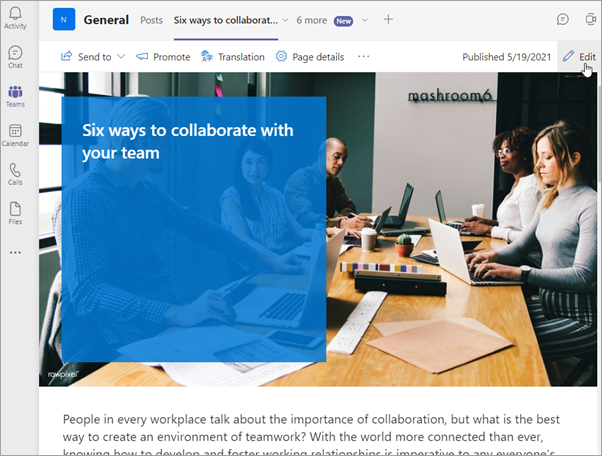
En tant qu’auteur de page, vous pouvez :
-
Ajouter ou modifier du contenu, des images et d’autres composants Web Parts
-
Mettre à jour les paramètres du site Web Part dans le volet de propriétés du site Web Part
-
Enregistrer et publier une page mise à jour
-
Promouvoir votre article d’actualités par courrier électronique Yammer
Remarques :
-
Vous devez avoir des autorisations de modification de page SharePoint modifier des pages dans Teams.
-
Les liens vers du contenu et des ressources en dehors SharePoint apparaîtront dans un navigateur web.
-
Il n’est pas encore possible de créer des pages ou des billets dans Teams.
Comment modifier une page ou un billet d’actualités dans Teams
-
Allez au canal Teams dans lequel votre page ou billet d’actualités est ajouté sous la mesure d’un onglet. Si vous n’avez pas encore ajouté la page ou le billet d’actualités, découvrez comment.
-
Sélectionnez l’onglet de votre page ou billet d’actualités.
-
À droite de la page, sélectionnez Modifier.
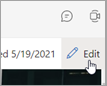
-
A modifiez votre page comme vous le feriez dans SharePoint.
Pour plus d’informations sur l’utilisation des pages et l’utilisation des composants Web Parts, voir :










